서식-시트-배경 메뉴를 이용하면, 시트에 이미지를 삽입할 수 있습니다. 그런데 그것까지는
좋은데, 이렇게 해서 삽입한 배경 무늬는 인쇄가 되지 않는다는 것입니다. 이런 경우에는 보통 2가지 정도로 해결이
가능합니다.
방법1. 웹
브라우저'를 이용하는 방법
<1> 파일-웹 페이지 미리 보기 메뉴를 선택합니다. 그러면
현재 시트의 내용이 웹 브라우저 상에 나타납니다.
<2> 웹 브라우저 상태에서 파일-인쇄 미리 보기 메뉴를
선택합니다. 미리 보기 화면에서 배경 그림이 표시된다면 화면에 보이는 상태대로 배경 그림이 인쇄됩니다.
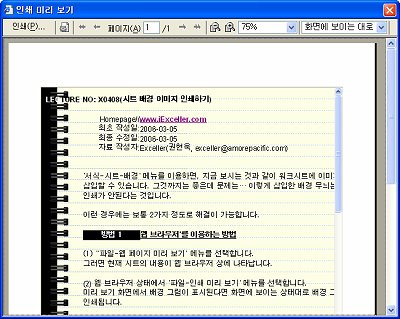
<3> 만약 웹 브라우저 상에서 배경 그림이 나타나지 않으면
도구-인터넷 옵션 메뉴에서 고급 탭을 선택하고 인쇄-배경색 및 이미지 인쇄 항목을
선택하면 됩니다.
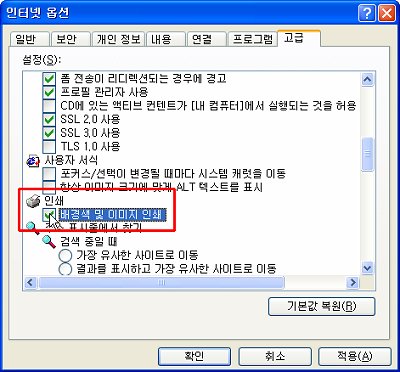
방법 2. '머리글'을 이용하는 방법
앞의 방법 말고 '머리글'을 이용하는 방법도 있습니다. (단, 이 방법은 엑셀 2002
이후 버전에서만 사용 가능합니다).
<1> 해당 워크시트에서 보기-머리글/바닥글 메뉴를
선택합니다.
<2> 페이지 설정 대화상자에서 머리글 편집
버튼을 클릭합니다.
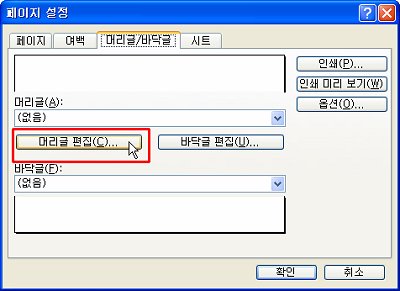
<3> 머리글 대화상자에서 그림 삽입 아이콘을
클릭합니다.
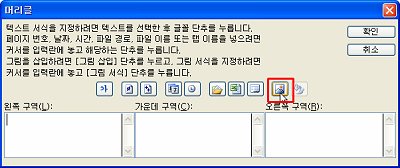
<4> 그림 삽입 대화상자에서 삽입할 이미지를 선택하고
삽입 버튼을 클릭합니다.
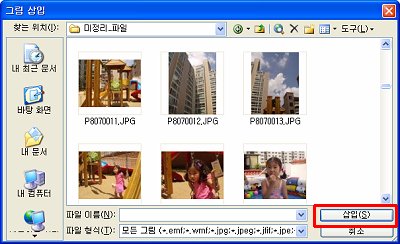
<5> 머리글 대화상자가 나타나면 확인 버튼을
눌러 대화상자를 닫습니다.
<6> 페이지 설정 대화상자가 나타나는데 역시 확인
버튼을 눌러 종료합니다. 화면상으로는 아무 변화가 없는 것처럼 보입니다만, 미리 보기 아이콘을
클릭해보면 이미지가 워크시트의 배경으로 삽입되어 있음을 알 수 있습니다.